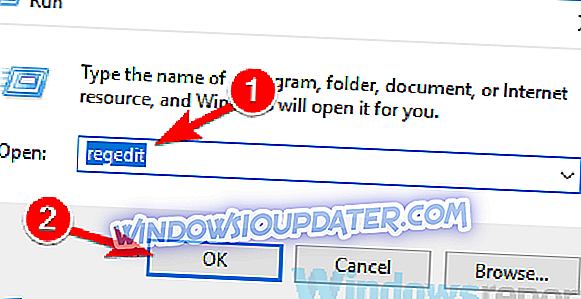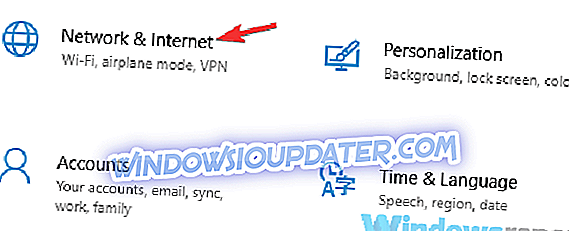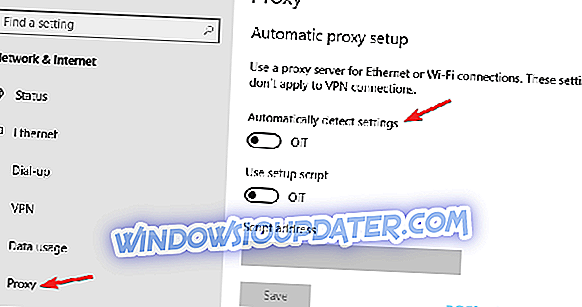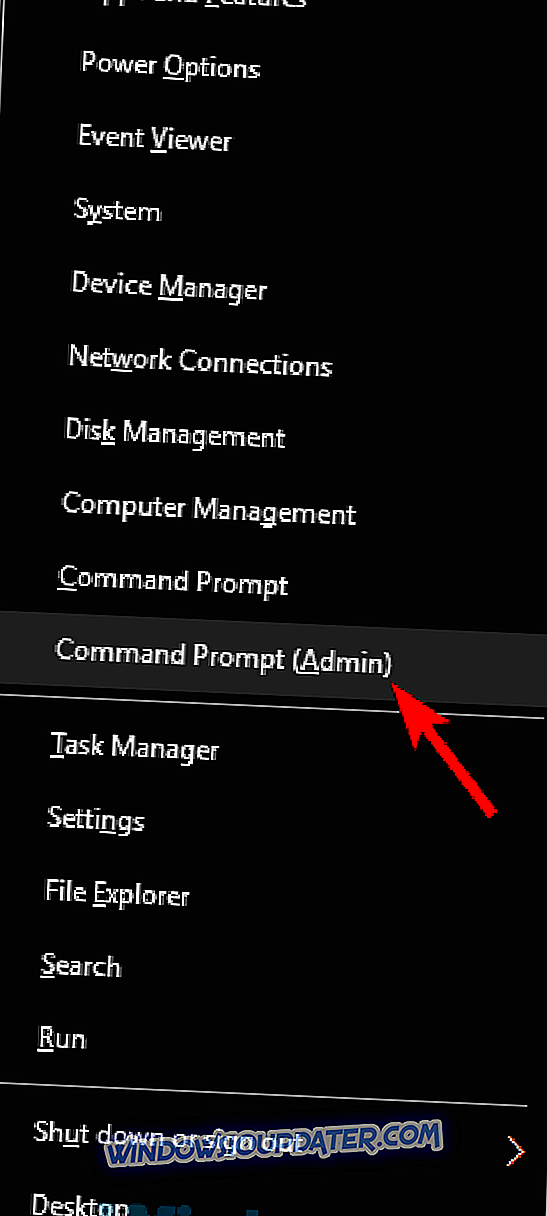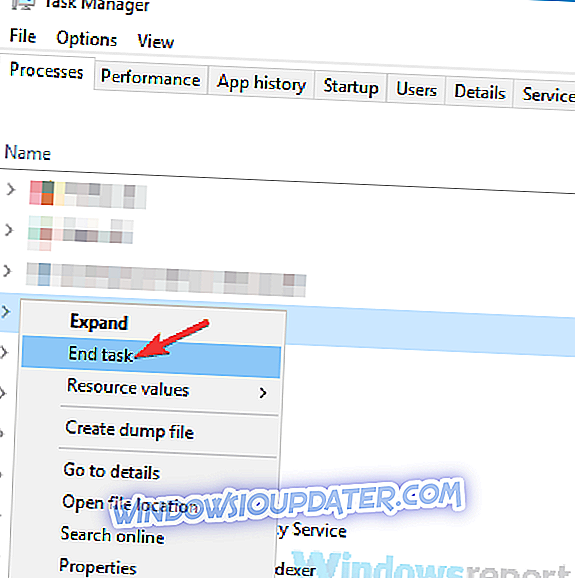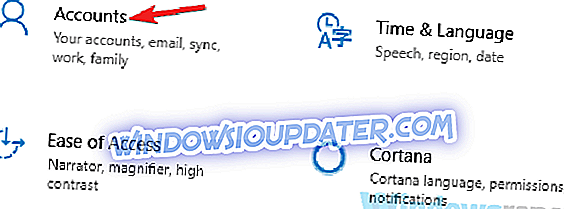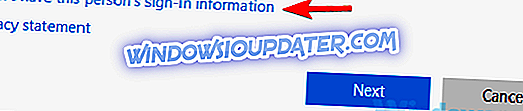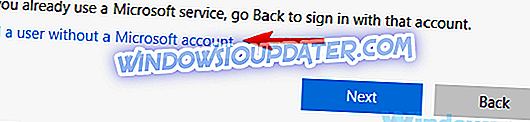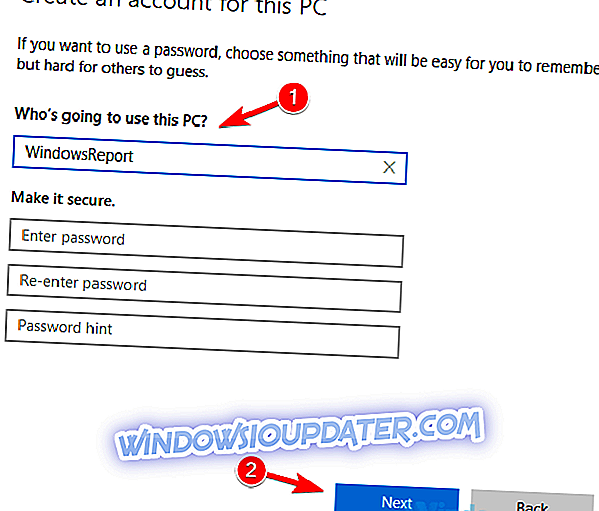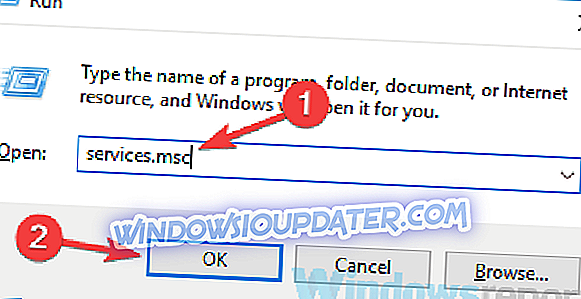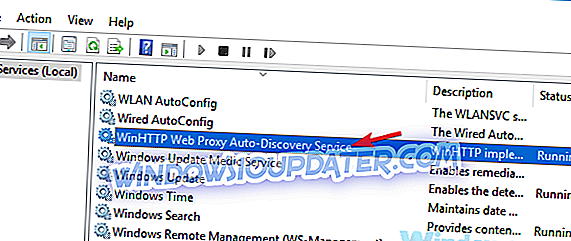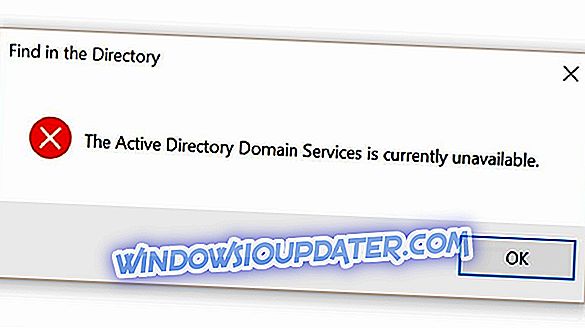Mange brugere bruger proxy til at beskytte deres privatliv online, men hvad kan du gøre, når din proxy ikke slukker? Ikke at kunne slukke din proxy kan være et problem, og det kan endda være et tegn på malware-infektion, så i dagens artikel viser vi dig, hvordan du løser dette problem.
Mange brugere rapporterede problemer med deres proxy og talte om proxyproblemer, her er nogle almindelige problemer:
- Proxyserver fortsætter med at tænde Windows 10 - Proxy-indstillingerne kan fortsætte, uanset hvad du gør. For at rette op på det, skal du sørge for at scanne dit system for malware.
- Proxy-indstillingerne i Windows 10 fortsætter med at ændre sig, vil ikke gemme - nogle gange kan disse problemer opstå på grund af problemer med dit registreringsdatabase. For at rette dem skal du udføre et par justeringer i dit register.
- Kan ikke ændre proxyindstillinger Windows 10 - I nogle tilfælde vil du ikke kunne ændre dine proxyindstillinger overhovedet. Dette kan ske, hvis din brugerprofil er beskadiget, så opret en ny til at løse problemet.
- Proxy-indstillinger, serveren slukker ikke . I nogle tilfælde kan du ikke slå dine indstillinger fra. Dette kan ske, hvis det er nødvendigt, at tjenester ikke kører, men du kan aktivere dem nemt.
- Proxy forbliver ikke slukket - deaktivere - Der er mange proxyproblemer, du kan støde på, men du kan rette dem ved hjælp af vores løsninger.
Proxy slukker ikke i Windows 10, hvad skal du gøre?
- Udfør en fuld system scanning
- Rediger dit register
- Sørg for, at din proxy faktisk er deaktiveret
- Kontroller, om nogen applikationer bruger port 8080
- Opret en ny brugerkonto
- Aktivér WinHTTP Web Proxy Auto Discovery Service
- Kør din browser som administrator og deaktiver proxyindstillinger
- Brug en VPN
Løsning 1 - Udfør en fuld system scanning

Hvis din proxy ikke slukker for Windows 10, er problemet muligvis forårsaget af malware-infektion. Visse malware kan ændre dine indstillinger og holde dig tvunget til at bruge sin egen proxy for at vise dig annoncer.
Dette kan være et problem, men du kan rette det ved blot at udføre en fuld system scanning. Scanningen kan tage et par timer afhængigt af størrelsen af din harddisk, så du bliver nødt til at være tålmodig.
Hvis du vil sikre dig, at dit system er fri for malware, foreslår vi at bruge Bitdefender . Dette antivirus giver stor beskyttelse, og det er let på dine ressourcer, så det vil ikke forstyrre hverdagens opgaver under scanning.
- Få nu Bitdefender 2019 (rabat tilgængelig)
Løsning 2 - Rediger dit register
Windows indeholder mange af sine indstillinger gemt i dens registreringsdatabase, og hvis du er en avanceret bruger, kan du nemt ændre disse og mange skjulte indstillinger, eller endda tvinge Windows til at anvende visse indstillinger.
Hvis din proxy ikke slukker for Windows 10, kan du måske løse problemet ved at lave et par ændringer i Registerredigering. Det gør du ved at følge disse trin:
- Tryk på Windows-tast + R for at åbne dialogboksen Kør . Indtast regedit, og tryk på Enter eller klik på OK .
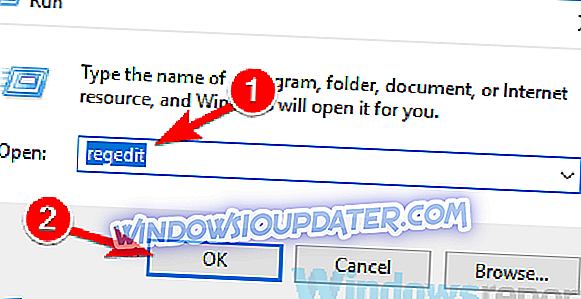
- Når Registreringseditor åbnes, skal du i højre rude navigere til HKEY_LOCAL_MACHINESOFTWAREPoliciesMicrosoftWindowsCurrentVersionInternet Settings- tasten.

- Dobbeltklik på ProxySettingsPerUser DWORD i højre rude og angiv dets værdi til 1. Hvis denne DWORD ikke er tilgængelig, skal du højreklikke på højre rude og vælge Ny> DWORD-værdi (32-bit) . Nu ændrer du værdien i overensstemmelse hermed.
Nogle brugere foreslår at gå til HKEY_CURRENT_USER / Software / Microsoft / Windows / CurrentVersion / InternetSettings- nøglen og foretage følgende ændringer:
- Skift ProxyEnable værdi til 0
- Skift ProxyHttp1.1 værdi til 0
- Fjern ProxyOverride- tasten
- Fjern ProxyServer- nøglen
Ændring af registreringsdatabasen kan altid være en risikabel procedure, men mange brugere rapporterede, at denne løsning fungerede for dem, så er du velkommen til at prøve det.
Løsning 3 - Sørg for, at din proxy faktisk er deaktiveret
Hvis din proxy ikke slukker på Windows 10, er det muligt, at det ikke er deaktiveret korrekt. For at slukke din proxy skal du bare gøre følgende:
- Åbn appen Indstillinger . For at gøre det hurtigt kan du bruge genvejen Windows Nøgle + I. Nu skal du navigere til sektionen Netværk og internet .
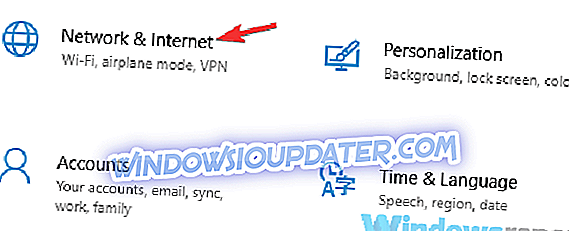
- Vælg Proxy fra venstre rude. I den højre rude, deaktiver alle muligheder.
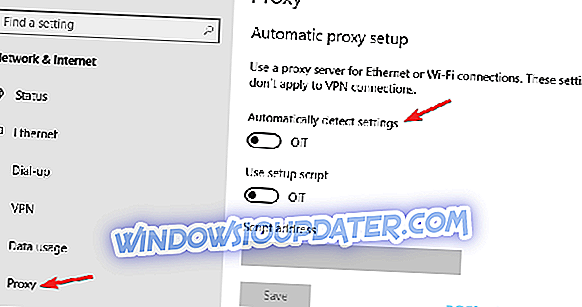
Derefter skal din proxy være helt deaktiveret, og alt skal begynde at virke igen.
Løsning 4 - Kontroller, om nogen applikationer bruger port 8080
Ifølge brugere kan nogle gange andre programmer bruge port 8080 på din pc, og det kan forårsage proxyproblemer. Hvis din proxy ikke slukker, skal du køre nogle kommandoer i kommandoprompt for at finde det program, der bruger port 8080. For at gøre det skal du følge disse trin:
- Start Kommandoprompt som administrator. For at gøre det, skal du blot trykke på Windows Nøgle + X for at åbne Win + X menuen. Vælg nu Kommandoprompt (Admin) . Hvis kommandoprompt ikke er tilgængeligt, kan du også bruge PowerShell (Admin) .
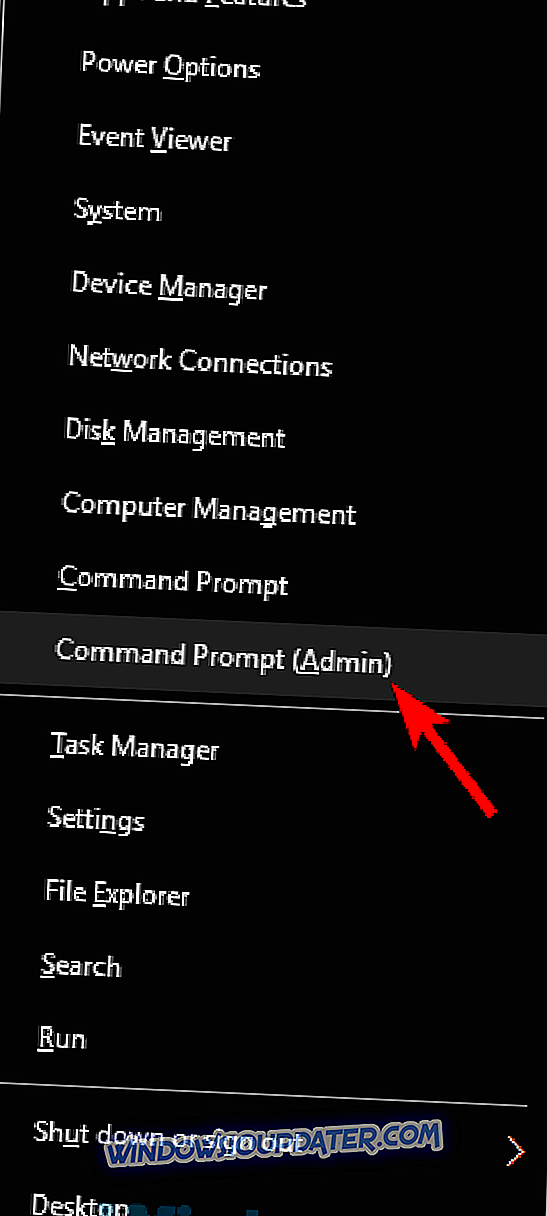
- Når Command Prompt starter, skal du køre netstat -abno | findstr LISTENING | findstr: 8080 kommando. Nu skal du se placeringen af filen, der bruger port 8080. Hvis du ikke får resultater efter at have kørt denne kommando, gælder denne løsning ikke for dig.
Mange brugere rapporterede, at ISUSPM.exe brugte deres port 8080, og for at løse problemerne med proxyen anbefales det at deaktivere denne applikation. For at gøre det skal du blot følge disse trin:
- Åbn Task Manager . Du kan gøre det hurtigt ved at trykke på Ctrl + Shift + Esc .
- Når Task Manager åbnes, skal du finde ISUSPM.exe- processen, højreklikke på den og vælge Afslut opgave fra menuen.
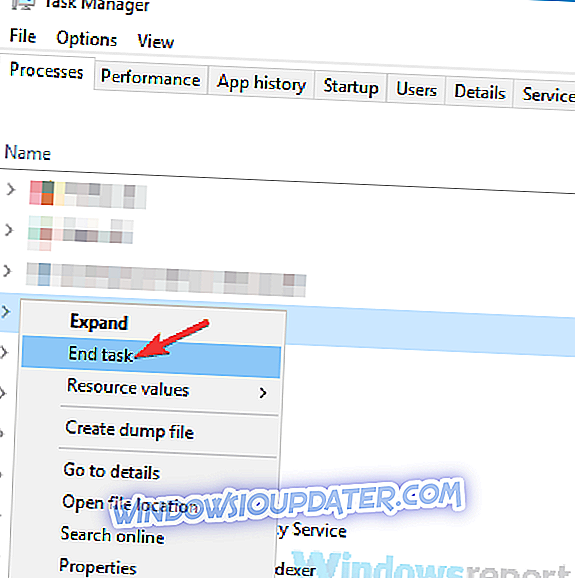
- Gå nu til katalogen C: Programfiler (x86) Common FilesInstallShieldUpdate, find ISUSPM.exe og omdøbe det til ISUSPM-old.exe .
Nu skal du bare genstarte din pc, og problemet med proxy skal løses. Husk, at du måske skal omdøbe denne fil hurtigt, før Windows starter det igen, så sørg for at have sin mappe åben.
Nogle gange kan andre filer forårsage dette problem, men mange brugere rapporterede, at omdøbe ISUSPM.exe løste problemet for dem, så sørg for at prøve det.
Løsning 5 - Opret en ny brugerkonto
Nogle gange kan din brugerkonto blive beskadiget, og det kan føre til forskellige problemer. Hvis din proxy ikke slukker på din pc, skyldes det måske, at konto korruption. Da der ikke er nogen nem måde at reparere din konto på, er det normalt bedre at bare oprette en ny brugerkonto. For at gøre det skal du blot følge disse trin:
- Åbn appen Indstillinger og gå over til afsnittet Konti .
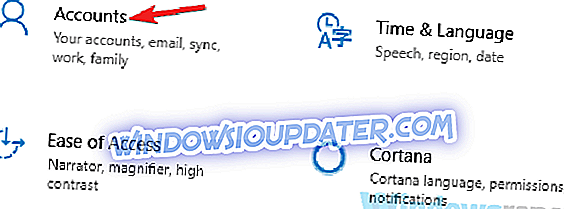
- Vælg nu Familie og andre personer i venstre rude. Klik på Tilføj en anden til denne pc fra den højre rude.

- Vælg Jeg har ikke denne persons loginoplysninger .
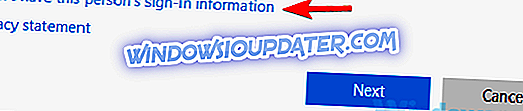
- Vælg Tilføj en bruger uden en Microsoft-konto .
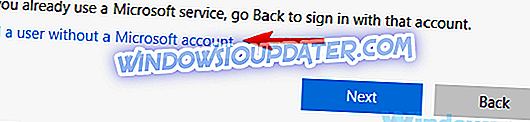
- Nu skal du bare indtaste det ønskede brugernavn og adgangskode for den nye konto og klikke på Næste .
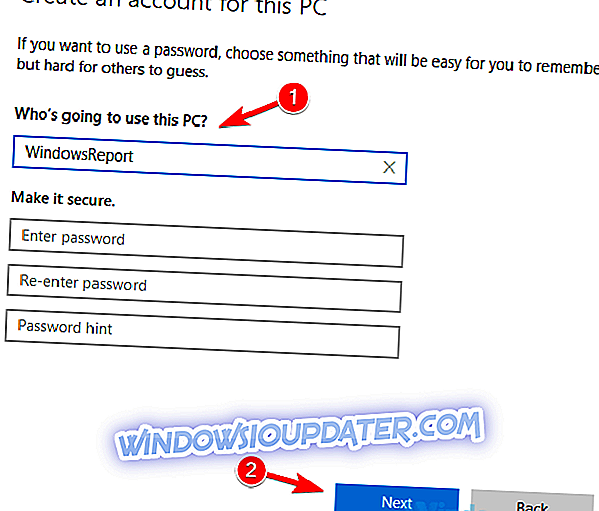
Når du har oprettet en ny konto, skal du skifte til den og kontrollere, om problemet stadig er der. Hvis problemet ikke vises på den nye konto, skal du flytte dine personlige filer til den nye konto og begynde at bruge den i stedet for din gamle.
Løsning 6 - Aktiver Aktiver WinHTTP Web Proxy Auto Discovery Service
Ifølge brugerne, hvis din proxy ikke slukker for Windows 10, er det muligt, at problemet skyldes en bestemt tjeneste. Det ser ud til, at WinHTTP Web Proxy Auto Discovery Service er ansvarlig for dette problem, og for at rette op på det, skal du bare starte denne service.
Det er ret nemt at gøre, og du kan gøre det ved at følge disse trin:
- Tryk på Windows Key + R og indtast services.msc . Tryk nu på Enter eller klik på OK .
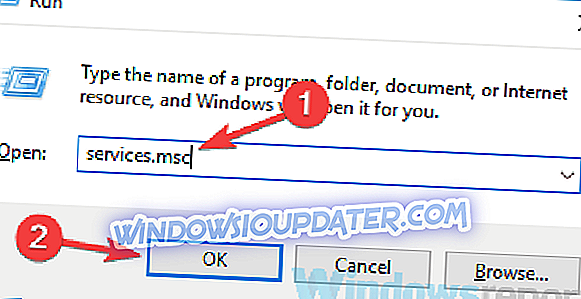
- Når vinduet Services åbnes, skal du finde WinHTTP Web Proxy Auto Discovery Service og dobbeltklikke på det.
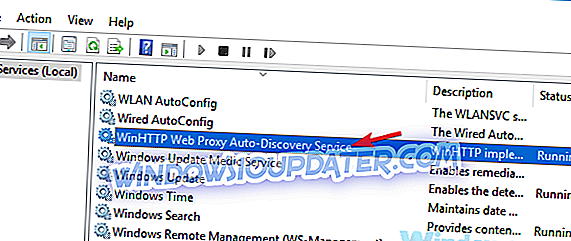
- Hvis tjenesten ikke kører, skal du klikke på knappen Start . Klik nu på Anvend og OK for at gemme ændringer.
Efter at have startet denne service, skal du kontrollere, om problemet stadig er der. Hvis denne tjeneste allerede kører, gælder denne løsning ikke for dig, og du kan bare springe over den.
Løsning 7 - Kør din browser som administrator og deaktiver proxyindstillinger
I nogle tilfælde kan du muligvis løse dette problem ved blot at deaktivere dine proxyindstillinger i din browser. Denne proces er forskellig for hver browser, men i grunden behøver du bare at åbne siden Indstillinger i din browser, finde Proxy- sektionen og deaktivere alt.
Herefter skal problemet løses. Husk, at mange brugere foreslog, at du skal starte din browser som administrator for at kunne anvende ændringerne. For at gøre det skal du blot finde din browsersgenvej, højreklikke på det og vælge Kør som administrator fra menuen.
Løsning 8 - Brug en VPN

Hvis du har problemer med din proxy, er det måske et godt tidspunkt at overveje at bruge et VPN i stedet. Selv om proxy er forholdsvis let at oprette, tilbyder den ikke de samme funktioner som en VPN.
Brug af en VPN giver dig et ekstra sikkerhedsniveau, mens du surfer på nettet, og det beskytter dine data fra både din internetudbyder og ondsindede brugere. Hvis du leder efter en god og pålidelig VPN, anbefaler vi stærkt, at du prøver CyberGhost VPN . Dette værktøj vil ikke blot holde dine data sikre, men vil også låse op for nogle internetressourcer, der måske ikke er tilgængelige i dit land.
- Download nu Cyber Ghost VPN (i øjeblikket 73% rabat)
Brug af en proxy er en solid måde at beskytte dit privatliv online, men nogle gange vil din proxy ikke slukke, uanset hvad du gør. Dette skyldes normalt malware eller ved et program, der bruger port 8080, men vi håber at du har kunnet løse problemet med en af vores løsninger.